- 重命名
mv kibana-7.9.1-linux-x86_64 kibana
然后在进入kibana目录,找到config文件夹下的kibana.yml进行配置的修改
vim /soft/kibana/config/kibana.yml
然后找到下面的内容
#对外暴露服务的地址
server.host: “0.0.0.0” - http://127.0.0.1:9200“
启动
修改配置完成后,我们就可以启动kibana了
#启动
./bin/kibana
点击启动,发现报错了 ">配置Elasticsearch
">配置Elasticsearch
elasticsearch.url: “http://127.0.0.1:9200“
启动
修改配置完成后,我们就可以启动kibana了
#启动
./bin/kibana
点击启动,发现报错了
- 切换用户
su elsearch - http://202.193.56.222:5601/">启动
./bin/kibana
然后打开下面的地址,即可访问我们的kibana了
http://202.193.56.222:5601/ - ">安装仪表盘到Kibana【需要确保Kibana在正常运行,这个过程可能会有些耗时】
./metricbeat setup —dashboards
安装完成后,如下所示
Kibana.md
Kibana 是一款开源的数据分析和可视化平台,它是 Elastic Stack 成员之一,设计用于和 Elasticsearch 协作。您可以使用 Kibana 对 Elasticsearch 索引中的数据进行搜索、查看、交互操作。您可以很方便的利用图表、表格及地图对数据进行多元化的分析和呈现。
到下载地址,选择对应的版本:https://www.elastic.co/cn/downloads/kibana
下载完成后,将文件拷贝到我们的服务器上,然后解压
# 解压
tar -zxvf kibana-7.9.1-linux-x86_64.tar.gz
重命名
mv kibana-7.9.1-linux-x86_64 kibana
然后在进入kibana目录,找到config文件夹下的kibana.yml进行配置的修改
vim /soft/kibana/config/kibana.yml
然后找到下面的内容
#对外暴露服务的地址
server.host: “0.0.0.0”
配置Elasticsearch
elasticsearch.url: “http://127.0.0.1:9200“
启动
修改配置完成后,我们就可以启动kibana了
#启动
./bin/kibana
点击启动,发现报错了

原因是kibana不能使用root用户进行启动,所以我们切换到elsearch用户
# 将soft文件夹的所属者改成elsearch
chown elsearch:elsearch /soft/ -R
切换用户
su elsearch
启动
./bin/kibana
然后打开下面的地址,即可访问我们的kibana了
http://202.193.56.222:5601/
功能
- Discover:数据探索
- Visualize:可视化
- Dashboard:仪表盘
- Timelion:时序控件
- Canvas:画布
- Machine Learning:机器学习
- Infrastructure:基本信息
- Logs:数据日志展示
- APM:性能监控
- Dev Tools:开发者工具
- Monitoring:监控
- Management:管理
Metricbeat仪表盘
现在将Metricbeat的数据展示在Kibana中,首先需要修改我们的MetricBeat配置
#修改metricbeat配置
setup.kibana:
host: “192.168.40.133:5601”
安装仪表盘到Kibana【需要确保Kibana在正常运行,这个过程可能会有些耗时】
./metricbeat setup —dashboards
安装完成后,如下所示

然后我们启动Metricbeat
./metricbeat -e
然后到kibana页面下,找到我们刚刚安装的仪表盘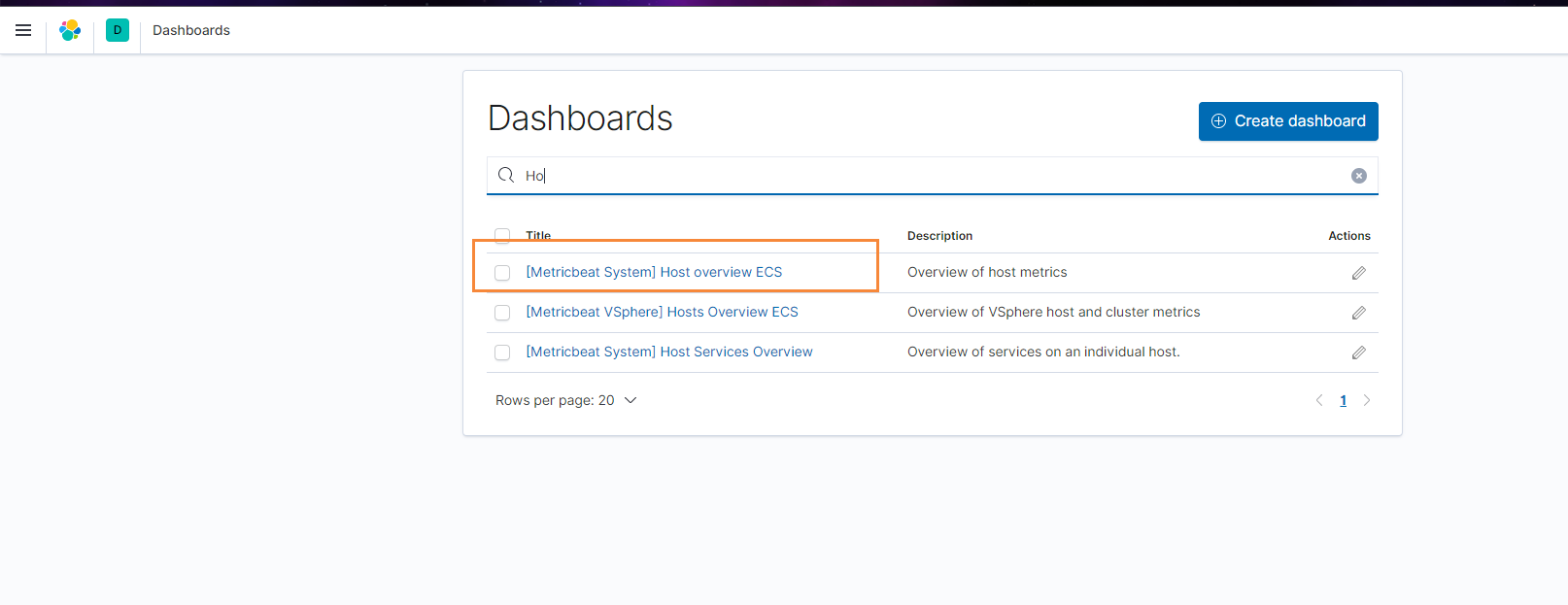
然后我们就能够看到非常多的指标数据了

